「iPadOS15.4」のリリースによりMacで利用しているキーボードやマウス、トラックパッドを拡張ディスプレイとして利用しているiPadでも利用可能となり、これぞ「連係」といった機能を利用できるようになりました。
最新のiPadOS17となった今でも、ユニバーサルコントロールの便利さを上回る機能はないのではと感じます。
MacでiPadを直接操作できることでキーボードやトラックパッドから手を離さず、iPadを手に取る必要もなく利用できることは今後多数の可能性が出てくるでしょう。
今回は、iPadを拡張ディスプレイにすることで不要になるものを中心にユニバーサルコントロールを上手に利用する方法などをお届けします。
>>>プライム会員限定でiPhone 15シリーズを購入できます!詳細はこちら
iPadを拡張ディスプレイにすると不要になるもの!
ユニバーサルコントロールを利用して iPad を拡張ディスプレイにすることで不要になるものは、
iPadに接続していたキーボードやマウスです。
iPad AirやiPad Proに装着していた「Magic Keyboard」や「Smart Keyboard Folio」、無印iPadに装着していた「Smart Keyboard」はユニバーサルコントロールでiPadを操作するのであれば不要になります。
外出時などにiPadと一緒にMagic Keyboardを利用する必要がある方以外は、これから新しくMagic Keyboardを購入する必要はないかもしれません。
ユニバーサルコントロールについてはこちら
Magic KeyboardよりもMacBookがおすすめ!

ユニバーサルコントロールを利用してその便利さを体感出来たなら、 Magic Keyboardを購入せずに新しいMacに買い替える費用に充てた方が良い場合が多くなるでしょう。
例えば、2016年製のMacBook Pro13インチを利用されている方は M2(若しくはM1)搭載 MacBook Air に買い替えてみてはどうでしょうか。
2016年製のMacBook Pro13インチはintel Core i7デュアルコアCPUですが、2020年製のM1 MacBook Airは8コアCPUですので、処理性能的にも非常に進化しています。
これからiPad AirやiPad Proの為にMagic Keyboardなどを購入しようと考えている方は、MacBook AirやMacBook Pro、またはiMacなどを購入された方がより便利にApple製品を利用することが可能になるでしょう。
外付けディスプレイで作業効率向上を!

既にMacBook AirやMacBook Proを利用されている方は、外部ディスプレイに接続して利用することでより一層作業効率が上がります。
クラムシェルモードは、MacBook Airなどのディスプレイを閉じた状態で外付けのディスプレイを繋いで表示させますので、キーボードやトラックパッド(マウス)が必要になりますが、M1 MacBook Airなら13.3インチしかないディスプレイを外付けディスプレイに繋ぐことでマルチタスク表示が更にみやすくなり、またユニバーサルコントロールで表示出来るiPadもありますので、作業効率が格段向上します。
クラムシェルモードで外付ディスプレイに接続するには、キーボードとトラックパッドが別途必要になります。



外付けディスプレイは最低27インチがおすすめ
新たに外付けディスプレイを選ぶ際にどのサイズのディスプレイが良いのかわからない方も多いと思います。
新しく外付けディスプレイを追加するには最低でも27インチは欲しいところです。
4K(3820×2160)は映像も綺麗に映りますが、32インチ以上の外付けディスプレイなら4Kがおすすめではありますが、27インチのディスプレイなら個人的にはフルHD(1920×1080)でも充分だと感じます。
筆者は23.8インチのフルHDを購入した為、画面を分割させて複数のタスク表示の際には最低27インチ、可能なら32インチが最適だと痛感しました。
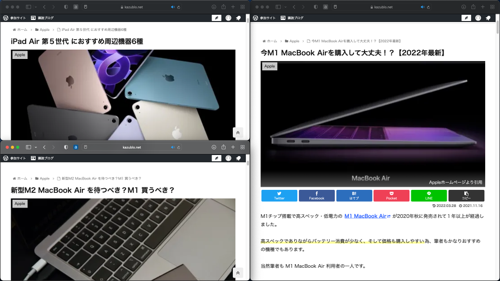
23.8インチディスプレイでの表示
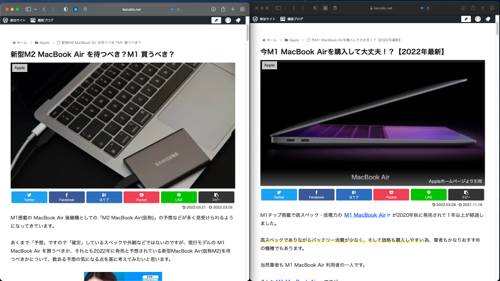
23.8インチディスプレイで分割表示
様々な分割方法がディスプレイのメニューで可能ですが、23.8インチでは2分割の画面でもこの表示な為多少窮屈さを感じてしまいます。
可能ならば32インチ、最低でも27インチのディスプレイがあると、一層効率が上がるでしょう。
iMacなどデスクトップ利用者はiPadを外出時のPC代わりに

iMacやMac mini、Mac Studioなど、デスクトップ型のMacを利用されている方にとっては、iPadに「Magic Keyboard」や「Smart Keyboard Folio」を合わせて利用することで、外出時のノートPC代わりとしてiPadを有効的に利用することが可能になるでしょう。
自宅ではiMacやMac miniなどのサブディスプレイとしてiPadを利用し、 外出時にはiPadにMagic Keyboardを装着して「MacBook の代わり」としても利用出来る様にしておくことで、最適な環境を得ることが出来るのではないかと思います。
こちらの記事も参考に
ユニバーサルコントロールでの連係は最強アップデート
これまで様々なアップデートがありましたが、今回のユニバーサルコントロールは、iPadをiPad以上にしてくれ、Macを更に便利に利用出来る様な連係となりました。
iPadをMacのサブディスプレイとして、またiPad単体としてもMacのキーボードやトラックパッド・マウスで文字入力や操作が出来ると様々なメリットが生まれます。
例えば、Macで送信するメールにPDFやパワーポイントなどの書類に修正箇所を記す際、Macからドラッグ&ドロップでiPadへファイルを移し、Apple Pencilで修正箇所や具体例などを記入したファイルをまたMacへドラッグ&ドロップで戻してメールへ添付など、利用用途は多岐に渡ると感じます。


プライム会員限定でiPhone 15シリーズを購入できます!詳細はこちら
ほぼ毎日Apple製品、特に Mac や iPad、iPhone に関する情報を掲載していますので、Twitterでフォローしていただくと更新内容の通知が届きます。
ぜひフォローお願いします。
@Kazu_blog
iPhone でSafariをご利用の方のブックマーク方法はこちら
iPhone でChromeをご利用の方のブックマーク方法はこちら
androidスマホをご利用の方のブックマーク方法はこちら











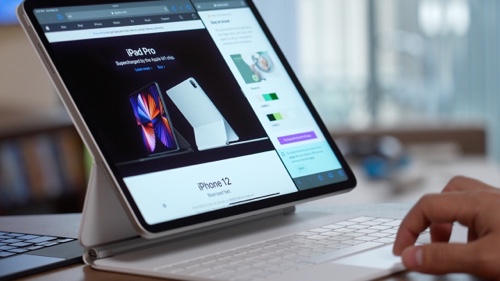





































コメント